간섭 보고서를 작성하려면
- Clash Detective 창에서 원하는 테스트를 실행합니다. 테스트 패널에서 모든 테스트를 실행했다면 결과를 보려는 테스트를 선택합니다.
- 보고서 탭을 클릭합니다.
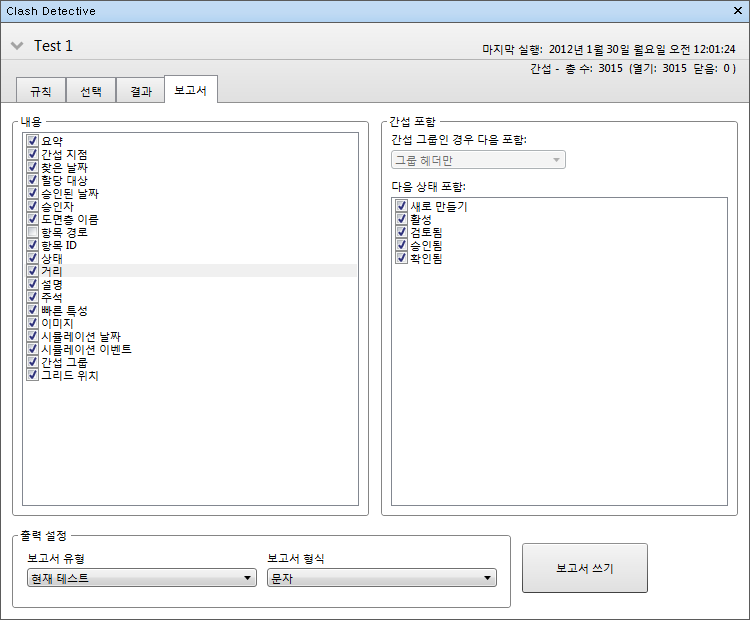
- 내용 영역에서 각 간섭 결과에 대한 보고서에 표시할 데이터에 대한 확인란을 선택합니다. 여기에는 간섭에 관련된 항목에 대한 빠른 특성, 표준 선택 트리의 루트에서 형상까지 이러한 항목을 찾는 방법, 이미지 또는 시뮬레이션 정보의 포함 여부 등이 포함될 수 있습니다.
- 간섭 그룹의 경우 다음 포함 드롭다운 리스트에서 보고서에 간섭 그룹을 표시할 방법을 선택합니다. 주: 테스트에 간섭 그룹이 포함되어 있지 않은 경우 이 확인란을 사용할 수 없습니다.
-
다음 옵션 중에서 선택합니다.
- 그룹 헤더만 - 보고서에 간섭 그룹과 그룹에 포함되지 않는 개별 간섭의 요약이 포함됩니다.
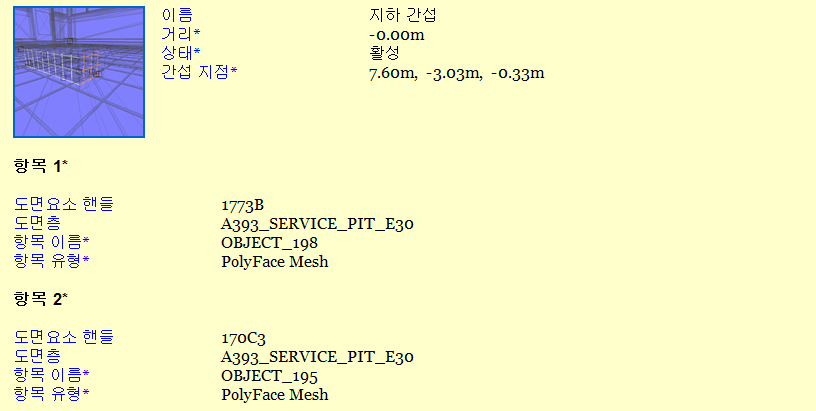
그룹 헤더만 포함된 HTML 보고서의 예
- 개별 간섭만 - 보고서에 개별 간섭 결과만 포함되며 그룹화된 결과는 구분되어 표시되지 않습니다. 그룹에 속하는 각 간섭의 경우 간섭 그룹이라고 하는 추가 필드를 식별하기 위해 보고서에 추가할 수 있습니다. 이 기능을 설정하려면 내용 영역에서 간섭 그룹 확인란을 선택합니다.
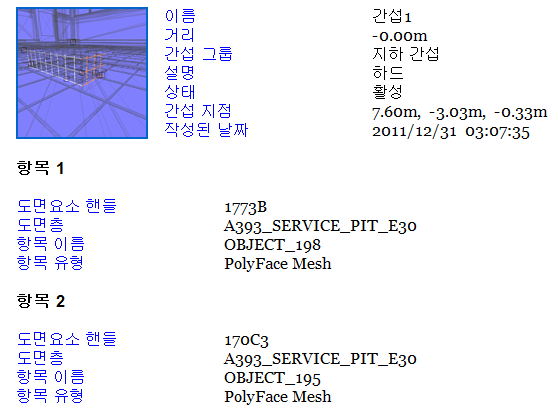
개별 간섭만 포함된 HTML 보고서의 예
- 모든 항목 - 보고서에 사용자가 작성한 간섭 그룹, 각 그룹에 속하는 간섭 결과 및 개별 간섭 결과 요약이 포함됩니다. 그룹에 속하는 각 간섭의 경우 간섭 그룹이라고 하는 추가 필드를 식별하기 위해 보고서에 추가할 수 있습니다. 이 기능을 설정하려면 내용 영역에서 간섭 그룹 확인란을 선택합니다.
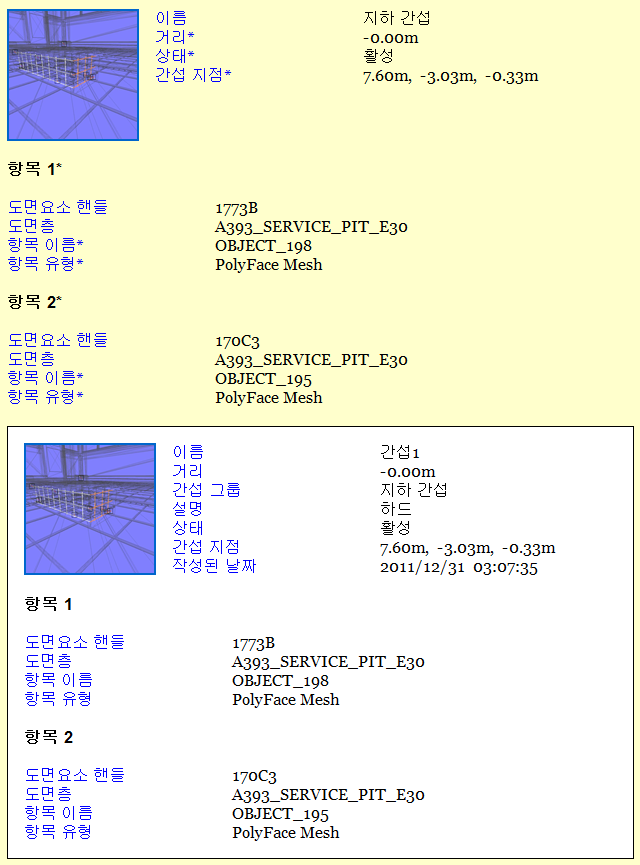
그룹 헤더와 개별 간섭이 모두 포함된 HTML 보고서의 예
- 그룹 헤더만 - 보고서에 간섭 그룹과 그룹에 포함되지 않는 개별 간섭의 요약이 포함됩니다.
- 간섭 유형 포함 상자를 사용하여 보고할 간섭 결과를 선택합니다.
- 보고서 유형 상자에서 보고서 유형을 선택합니다.
- 현재 테스트는 현재 테스트에 대한 단일 보고서 파일을 작성합니다.
- 모든 테스트(결합)는 모든 테스트의 모든 결과를 포함하는 단일 파일을 작성합니다.
- 모든 테스트(개별)는 모든 결과를 포함하는 각 테스트에 대한 개별 파일을 작성합니다.
- 보고서 형식 상자에서 보고서 형식을 선택합니다.
- XML은 모든 간섭, 해당 관측점의 jpeg 및 상세 정보를 함께 포함하는 XML 파일을 작성합니다. 이 옵션을 선택하면 파일에 대한 폴더를 선택하거나 작성하고 XML 파일의 이름을 입력해야 합니다.
- HTML은 모든 간섭, 해당 관측점의 jpeg 및 상세 정보를 함께 포함하는 HTML 파일을 작성합니다. 이 옵션을 선택하면 파일에 대한 폴더를 선택하거나 작성하고 HTML 파일의 이름을 입력해야 합니다.
- HTML(테이블 형식)은 모든 간섭, 해당 관측점의 jpeg 및 상세 정보를 함께 포함하는 HTML 테이블 형식 파일을 작성합니다. 이 옵션을 선택하면 파일에 대한 폴더를 선택하거나 작성하고 HTML 파일의 이름을 입력해야 합니다. HTML 테이블 형식 파일을 Microsoft Excel 2007 이상에서 열고 편집할 수 있습니다.
- 문자는 모든 간섭 상세 정보 및 각 간섭 jpeg의 위치를 포함하는 TXT 파일을 작성합니다. 이 옵션을 선택하면 파일에 대한 폴더를 선택하거나 작성하고 TXT 파일의 이름을 입력해야 합니다.
- 관측점으로를 선택하면 저장된 관측점 고정 가능 창(보고서가 실행되면 이 창이 자동으로 표시됨)에 테스트 이름과 동일한 이름의 폴더가 작성됩니다. 각 간섭은 이 폴더에서 관측점으로 저장되고 간섭 결과 세부 사항을 포함하는 주석이 연결됩니다. 주: 홈 뷰는 간섭 관측점의 기본 카메라 방향입니다.
주: HTML/HTML(테이블 형식) 파일의 모양 또는 배치를 사용자화하려면 clash_report_html.xsl/clash_report_html_tabular.xsl 파일을 편집해야 합니다. 설치된 파일은 Autodesk Navisworks 설치 디렉토리의 스타일시트 하위 디렉토리에 배치됩니다. 편집한 파일을 Autodesk Navisworks 검색 디렉토리의 스타일시트 하위 디렉토리에 복사할 수 있습니다. 자세한 정보는 검색 디렉토리를 참고하십시오. - 보고서 쓰기 버튼을 클릭하여 보고서를 작성합니다. 주: 보고서는 결과 탭에서 사용자가 지정한 데이터 정렬 방식(오름차순 또는 내림차순)에 따라 표시됩니다.